首页 > 极客资料 博客日记
Centos7系统docker部署Ferry工单系统
2024-10-31 19:00:04极客资料围观18次
1.更新yum源国内阿里
1.1备份当前yum仓库配置
sudo cp /etc/yum.repos.d/CentOS-Base.repo /etc/yum.repos.d/CentOS-Base.repo.backup
1.2下载阿里云的centos7源配置文件
sudo wget -O /etc/yum.repos.d/CentOS-Base.repo http://mirrors.aliyun.com/repo/Centos-7.repo
或sudo curl -o /etc/yum.repos.d/CentOS-Base.repo http://mirrors.aliyun.com/repo/Centos-7.repo
1.3清楚缓存生产新的缓存
sudo yum clean all
sudo yum makecache
1.4最后系统更新
yum update
2.添加如下doker源镜像
[root@zhongyi ~]# yum-config-manager --add-repo https://mirrors.aliyun.com/docker-ce/linux/centos/docker-ce.repo
[root@zhongyi ~]# ls /etc/yum.repos.d/ #查看有docker-ce.repo生成

2.1安装依赖源:
[root@zhongyi ~]# yum install -y yum-utils device-mapper-persistent-data lvm2
[root@zhongyi ~]# yum install -y docker-ce #安装docker相关
[root@zhongyi ~]# yum install git #安装git
[root@zhongyi ~]# systemctl start docker #启动docker
[root@zhongyi ~]# systemctl disable docker #设为开机自启动
[root@zhongyi ~]# docker version #查看docker版本
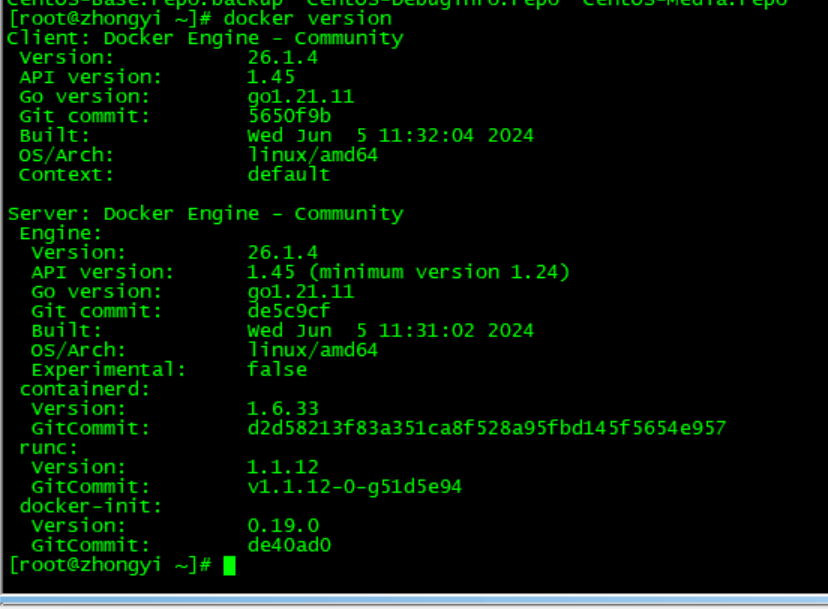
2.2查看docker目录下仓库镜源替换。
vim /etc/docker/daemon.json 添加如下docker仓库镜像源
{
"registry-mirrors": ["https://docker.registry.cyou",
"https://docker-cf.registry.cyou",
"https://dockercf.jsdelivr.fyi",
"https://docker.jsdelivr.fyi",
"https://dockertest.jsdelivr.fyi",
"https://mirror.aliyuncs.com",
"https://dockerproxy.com",
"https://mirror.baidubce.com",
"https://docker.m.daocloud.io",
"https://docker.nju.edu.cn",
"https://docker.mirrors.sjtug.sjtu.edu.cn",
"https://docker.mirrors.ustc.edu.cn",
"https://mirror.iscas.ac.cn",
"https://docker.rainbond.cc"]
}
终端重启docker
systemctl daemon-reload
systemctl restart docker
3.docker中部署mysql5.7版本
[root@zhongyi ~]#docker pull mysql:5.7
[root@zhongyi ~]# docker run -d -p3306:3306 --name=mysql5.7 -e MYSQL_ROOT_PASSWORD=123456 mysql:5.7 #密码设置为123456
[root@zhongyi ~]# ps -a #查看一下容器正常启动,如下图:

3.1进入数据库mysql
[root@zhongyi ~]# docker exec -it mysql5.7 bash #进入mysql容器
root@df379c1e9abe:/# mysql -u root -p123456 #登录mysql
mysql> create database ferry; #创建数据库ferry
mysql> show databases; #查看ferry数据库创建成功
+--------------------+
| Database |
+--------------------+
| information_schema |
| ferry |
| mysql |
| performance_schema |
| sys |
+--------------------+
5 rows in set (0.00 sec)
mysql> exit; #退出mysql
root@df379c1e9abe:/# exit #退出容器
4.docker中部署redis
安装启动redis
下载拉取redis镜像
[root@zhongyi ~]# docker pull redis:6.0
[root@zhongyi ~]# docker pull redis:6.0 #查看镜像下载成功,如下图:

[root@zhongyi ~]# docker run -d --name=redis6 -p6379:6379 redis:6.0 #启动容器
[root@zhongyi ~]# docker ps -a #查看容器启动正常,如下图:

5.部署启动ferry
通过 ip add 或者 ifconfig 获取本机ip地址, 192.168.59.136
clone 代码
$ git clone https://github.com/lanyulei/ferry.git
$ cd ferry
5.1配置文件做如下修改
$ vim config/settings.yml
mysql 配置(更改host 和密码为你自己的):
host: ferry_mysql -> host: 192.168.59.136
password: 123456 -> password: 123456
redis 配置(更改host为你自己的):
url: redis://ferry_redis:6379 -> url: redis://192.168.59.136:6379
5.2在config 目录新建 needinit 文件, 第一次启动的时候db中没有数据,此时可以通过这命令初始化数据,服务正常启动后再删该文件(以防下次容器启动时候再次初始化)
$ touch config/needinit
5.3容器拉取启动ferry
[root@zhongyi ferry]# cd config/ #进入config目录
[root@zhongyi ferry config]# pwd #查看此目录的绝对路径,下方docker run运行的时候-v参数后面跟的第一个路径为此路径
/root/ferry/config
[root@zhongyi ferry]# cd ..
[root@zhongyi ferry]# docker pull lanyulei/ferry:1.0.1 #下载ferry镜像
[root@zhongyi ferry]# docker images #查看镜像下载成功,如下图:

5.4启动容器
[root@zhongyi ferry]# docker run -itd --name ferry -v /root/ferry/config:/opt/workflow/ferry/config -p 8002:8002 lanyulei/ferry:1.0.1
6.确认启动容器三个都是UP状态
docker ps -a

7.防火墙开通必要端口
firewall-cmd --permanent --add-port=8002/tcp
firewall-cmd --permanent --add-port=3306/tcp
firewall-cmd --permanent --add-port=6379/tcp
firewall-cmd --reload
8.登录访问工单系统页面(http://IP:8002)
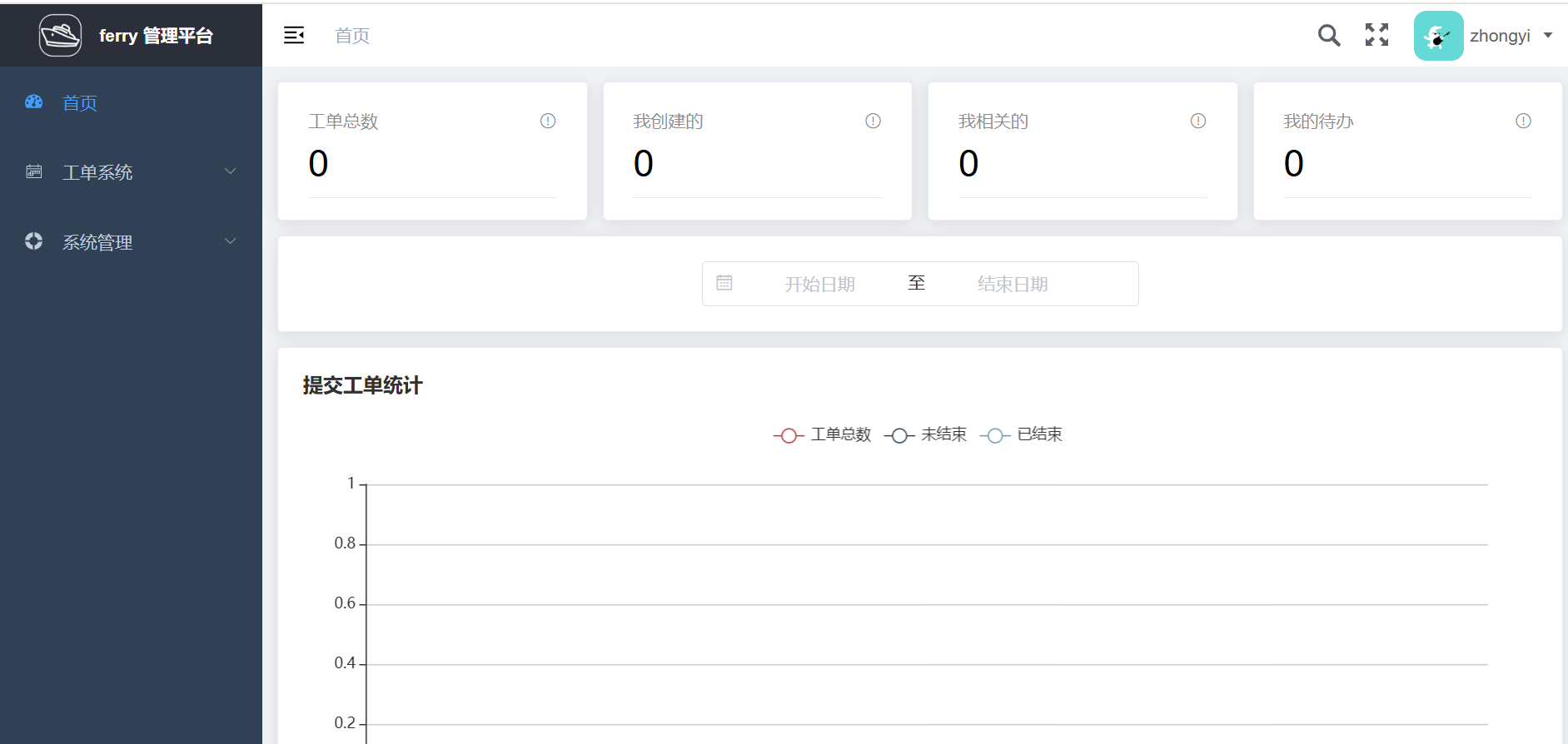
标签:
相关文章
最新发布
- Nuxt.js 应用中的 prerender:routes 事件钩子详解
- 【问题解决】Tomcat由低于8版本升级到高版本使用Tomcat自带连接池报错无法找到表空间的问题
- 【FAQ】HarmonyOS SDK 闭源开放能力 —Vision Kit
- 六、Spring Boot集成Spring Security之前后分离认证流程最佳方案
- 《JVM第7课》堆区
- .NET 8 高性能跨平台图像处理库 ImageSharp
- 还在为慢速数据传输苦恼?Linux 零拷贝技术来帮你!
- 刚毕业,去做边缘业务,还有救吗?
- 如何避免 HttpClient 丢失请求头:通过 HttpRequestMessage 解决并优化
- 让性能提升56%的Vue3.5响应式重构之“版本计数”

